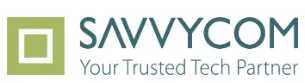- 1. Slack là gì?
- 1.1. Khái niệm cơ bản về Slack
- 1.2. Slack dùng để làm gì?
- 2. Những tính năng nổi bật của Slack
- 2.3. Giao tiếp linh hoạt và trực quan
- 2.4. Tích hợp ứng dụng đa dạng
- 2.5. Tìm kiếm và lưu trữ thông tin
- 3. Vì sao nên dùng Slack trong môi trường làm việc hiện đại?
- 3.6. Tăng hiệu quả giao tiếp nội bộ
- 3.7. Hỗ trợ làm việc nhóm linh hoạt, đặc biệt với team remote
- 3.8. Tạo môi trường cộng tác thân thiện, cởi mở
- 4. Hướng dẫn sử dụng Slack cơ bản cho người mới bắt đầu
- 4.9. Cách tạo tài khoản và tham gia workspace
- 4.10. Cách tạo và quản lý kênh
- 4.11. Cách gửi tin nhắn, chia sẻ file, gọi thoại/video
- 5. Một số lưu ý khi sử dụng Slack hiệu quả
- 6. Kết luận
Bạn đang tìm kiếm một công cụ giao tiếp hiệu quả cho team của mình? Slack là gì và tại sao nó lại được hàng triệu người dùng tin tưởng? Trong bài viết này, Devwork sẽ giúp bạn hiểu rõ về nền tảng cộng tác này, từ tính năng cơ bản đến những ứng dụng nâng cao giúp tối ưu hóa hiệu suất làm việc nhóm.
Slack là gì?
Khái niệm cơ bản về Slack
Slack là gì? Slack là một nền tảng giao tiếp và cộng tác nhóm được phát triển để giải quyết các thách thức trong giao tiếp nội bộ của các tổ chức. Ra đời vào năm 2013 bởi Stewart Butterfield, Slack ban đầu được tạo ra như một công cụ nội bộ cho một nhóm phát triển trò chơi điện tử, trước khi họ nhận ra tiềm năng rộng lớn của nó và phát triển thành một sản phẩm độc lập.
Tên gọi "Slack" thực chất là từ viết tắt của "Searchable Log of All Conversation and Knowledge" - thể hiện đúng bản chất của nền tảng: một kho lưu trữ có thể tìm kiếm cho mọi cuộc trò chuyện và kiến thức trong tổ chức. Với sứ mệnh "khiến công việc trở nên đơn giản, dễ chịu và hiệu quả hơn", Slack đã nhanh chóng trở thành công cụ không thể thiếu trong môi trường làm việc hiện đại.
Slack là một nền tảng giao tiếp và cộng tác nhóm được phát triển để giải quyết các thách thức trong giao tiếp nội bộ
Slack dùng để làm gì?
Slack được thiết kế để thay thế email và các phương tiện giao tiếp truyền thống, tạo ra một không gian kỹ thuật số tập trung cho mọi hoạt động giao tiếp và cộng tác. Nền tảng này cho phép người dùng:
- Trao đổi tin nhắn theo thời gian thực trong các kênh được tổ chức theo chủ đề hoặc dự án
- Chia sẻ và lưu trữ tài liệu, hình ảnh, và các loại file khác một cách dễ dàng
- Tích hợp với hàng nghìn ứng dụng và công cụ khác để tối ưu quy trình làm việc
- Thực hiện cuộc gọi thoại và video trực tiếp trong nền tảng
- Tìm kiếm thông tin nhanh chóng từ lịch sử trò chuyện
Với giao diện thân thiện và trực quan, Slack giúp giảm thiểu thời gian chuyển đổi giữa các ứng dụng, tạo ra một trải nghiệm làm việc liền mạch và hiệu quả hơn cho mọi thành viên trong tổ chức.
Bạn đọc tham khảo thêm:
Monitor là gì? Bí quyết chọn màn hình chuẩn "xịn" cho mọi nhu cầu
VRAM là gì? Định nghĩa, chức năng & phân loại bộ nhớ đồ họa
Những tính năng nổi bật của Slack
Slack không chỉ là một ứng dụng nhắn tin đơn thuần mà còn là một hệ sinh thái công cụ cộng tác toàn diện. Dưới đây là những tính năng nổi bật khiến nền tảng này trở nên khác biệt:
Giao tiếp linh hoạt và trực quan
Slack mang đến môi trường giao tiếp đa chiều, nơi người dùng có thể dễ dàng chuyển đổi giữa các cuộc trò chuyện công khai trong kênh, tin nhắn riêng tư hay cuộc họp video. Điểm đặc biệt là khả năng tổ chức thông tin theo cách có cấu trúc, giúp mọi người dễ dàng theo dõi và tham gia vào đúng cuộc trò chuyện họ cần.
- Kênh (Channel) theo chủ đề: Tổ chức các cuộc trò chuyện theo dự án, phòng ban hoặc chủ đề, giúp phân loại thông tin rõ ràng
- Thread (luồng hội thoại): Cho phép tạo các cuộc thảo luận phụ từ một tin nhắn chính, tránh làm rối kênh chính với nhiều phản hồi
- Nhắc tên thành viên (@mention): Đảm bảo thông tin đến đúng người cần, ngay cả trong các kênh đông đúc
- Biểu tượng cảm xúc và định dạng văn bản: Giúp truyền tải thông điệp rõ ràng và sinh động hơn.
Slack mang đến môi trường giao tiếp đa chiều, nơi người dùng có thể dễ dàng chuyển đổi giữa các cuộc trò chuyện
Tích hợp ứng dụng đa dạng
Một trong những lý do khiến Slack trở nên mạnh mẽ là khả năng làm việc liền mạch với hàng nghìn công cụ và dịch vụ khác. Hệ sinh thái tích hợp này giúp Slack trở thành trung tâm điều hành cho mọi hoạt động công việc, giảm thiểu thời gian chuyển đổi giữa các ứng dụng.
- Google Workspace: Tích hợp Google Drive, Calendar, Docs để chia sẻ và cộng tác trên tài liệu
- Trello, Asana, Jira: Quản lý dự án và theo dõi công việc trực tiếp từ Slack
- Zoom, Google Meet: Khởi tạo cuộc họp video trực tiếp từ kênh trò chuyện
- GitHub, GitLab: Nhận thông báo về các hoạt động phát triển phần mềm
- Salesforce, HubSpot: Theo dõi thông tin khách hàng và cơ hội kinh doanh
Tìm kiếm và lưu trữ thông tin
Slack không chỉ là nơi để trò chuyện mà còn là một kho tri thức của tổ chức. Với công cụ tìm kiếm mạnh mẽ, người dùng có thể dễ dàng tìm lại thông tin, tài liệu hay quyết định quan trọng từ các cuộc trò chuyện trước đó, bất kể chúng đã diễn ra từ khi nào.
Nền tảng này hỗ trợ tìm kiếm đa dạng với các bộ lọc nâng cao, cho phép người dùng tìm kiếm theo người gửi, kênh, thời gian, hay loại nội dung. Khả năng lưu trữ và truy xuất thông tin hiệu quả này giúp bảo toàn kiến thức tổ chức, đặc biệt quan trọng trong bối cảnh nhân sự thay đổi hoặc khi cần tham khảo lại các quyết định trước đó.
Slack không chỉ là nơi để trò chuyện mà còn là một kho tri thức của tổ chức
Vì sao nên dùng Slack trong môi trường làm việc hiện đại?
Trong bối cảnh công việc ngày càng phức tạp và phân tán, Slack mang đến nhiều lợi ích vượt trội so với các phương thức giao tiếp truyền thống. Hãy cùng phân tích những lý do khiến Slack trở thành lựa chọn lý tưởng cho môi trường làm việc hiện đại:
Tăng hiệu quả giao tiếp nội bộ
Email từ lâu đã được coi là công cụ giao tiếp chính trong môi trường doanh nghiệp, nhưng với sự phát triển của công nghệ và tốc độ công việc ngày càng nhanh, nó đang dần bộc lộ nhiều hạn chế. Slack giải quyết vấn đề này bằng cách tạo ra không gian giao tiếp thời gian thực, có tổ chức và minh bạch.
Theo một nghiên cứu của chính Slack, các tổ chức sử dụng nền tảng này đã giảm trung bình 32% lượng email nội bộ và tăng 25% tốc độ phản hồi. Điều này không chỉ tiết kiệm thời gian mà còn giúp quyết định được đưa ra nhanh chóng hơn, tạo lợi thế cạnh tranh trong môi trường kinh doanh năng động.
Đặc biệt, khả năng tổ chức thông tin theo chủ đề và dự án giúp nhân viên dễ dàng theo dõi đúng những cuộc trò chuyện liên quan đến công việc của họ, giảm thiểu tình trạng quá tải thông tin thường thấy khi sử dụng email.
Hỗ trợ làm việc nhóm linh hoạt, đặc biệt với team remote
Xu hướng làm việc từ xa đã trở nên phổ biến, đặc biệt sau đại dịch COVID-19, và Slack đã chứng minh mình là giải pháp hiệu quả để duy trì kết nối giữa các thành viên bất kể họ làm việc ở đâu.
Công ty phần mềm InVision, với đội ngũ hơn 700 nhân viên hoàn toàn làm việc từ xa tại hơn 25 quốc gia, đã sử dụng Slack như xương sống cho văn hóa làm việc của họ. Theo chia sẻ từ CEO Clark Valberg, Slack không chỉ là công cụ giao tiếp mà còn là "văn phòng kỹ thuật số" của họ, nơi mọi người cảm thấy được kết nối và là một phần của tổ chức.
Với các tính năng như trạng thái hoạt động, múi giờ và khả năng đồng bộ hóa thông tin, Slack giúp các team làm việc từ xa vượt qua rào cản về không gian và thời gian, tạo ra một môi trường làm việc liền mạch như thể mọi người đang ngồi cùng một văn phòng.
Slack giúp các team làm việc từ xa vượt qua rào cản về không gian và thời gian
Tạo môi trường cộng tác thân thiện, cởi mở
Khác với email và các công cụ giao tiếp một chiều, Slack tạo ra một không gian tương tác hai chiều, nơi mọi người có thể dễ dàng chia sẻ ý tưởng, đặt câu hỏi và cộng tác một cách tự nhiên. Điều này đặc biệt quan trọng trong việc xây dựng văn hóa doanh nghiệp cởi mở và sáng tạo.
Các kênh như #random hoặc #social trong Slack cũng tạo cơ hội cho những tương tác không chính thức, góp phần xây dựng mối quan hệ giữa các đồng nghiệp - yếu tố quan trọng trong việc tạo ra một đội ngũ gắn kết và hiệu quả.
Hơn nữa, tính minh bạch trong các kênh công khai giúp phá vỡ các "siloed information" (thông tin bị cô lập) thường thấy trong các tổ chức lớn, tạo điều kiện cho việc chia sẻ kiến thức và hợp tác liên phòng ban.
Hướng dẫn sử dụng Slack cơ bản cho người mới bắt đầu
Nếu bạn mới tiếp cận với Slack, đừng lo lắng! Dưới đây là những hướng dẫn cơ bản giúp bạn nhanh chóng làm quen và sử dụng hiệu quả nền tảng này trong công việc hàng ngày.
Cách tạo tài khoản và tham gia workspace
Để bắt đầu với Slack, bạn cần tham gia vào một workspace - không gian làm việc kỹ thuật số của tổ chức. Có hai cách chính để thực hiện điều này:
Nếu tổ chức của bạn đã sử dụng Slack, bạn sẽ nhận được email mời từ quản trị viên. Chỉ cần nhấp vào liên kết trong email và làm theo hướng dẫn để thiết lập tài khoản.
Nếu bạn muốn tạo một workspace mới cho nhóm của mình, hãy truy cập slack.com và nhấp vào "Create a new workspace". Bạn sẽ cần xác minh email, đặt tên cho workspace và mời các thành viên khác tham gia.
Sau khi đã có tài khoản, bạn có thể truy cập Slack thông qua ứng dụng web, ứng dụng desktop (Windows, Mac, Linux) hoặc ứng dụng di động (iOS, Android) tùy theo sở thích của mình.
Để bắt đầu với Slack, bạn cần tham gia vào một workspace - không gian làm việc kỹ thuật số của tổ chức
Cách tạo và quản lý kênh
Kênh (Channel) là nơi diễn ra các cuộc trò chuyện theo chủ đề trong Slack. Để tạo kênh mới:
- Bước 1: Nhấp vào biểu tượng "+" bên cạnh mục "Channels" trong thanh bên
- Bước 2: Chọn "Create a channel"
- Bước 3: Đặt tên cho kênh (nên sử dụng tên ngắn gọn, mô tả rõ mục đích)
- Bước 4: Quyết định xem kênh sẽ là công khai (mọi người trong workspace đều thấy) hay riêng tư (chỉ thành viên được mời mới thấy)
- Bước 5: Thêm mô tả ngắn gọn về mục đích của kênh
- Bước 6: Mời các thành viên phù hợp tham gia
Để quản lý kênh hiệu quả, bạn có thể:
- Ghim các tin nhắn quan trọng để mọi người dễ thấy
- Thiết lập các quy tắc và mục đích rõ ràng trong mô tả kênh
- Sử dụng bot hoặc tích hợp để tự động hóa các thông báo thường xuyên
- Định kỳ rà soát và lưu trữ các kênh không còn hoạt động
Cách gửi tin nhắn, chia sẻ file, gọi thoại/video
Slack cung cấp nhiều cách để giao tiếp, từ tin nhắn văn bản đơn giản đến cuộc gọi video phức tạp:
Gửi tin nhắn:
- Trong kênh: Nhập nội dung vào ô nhập liệu ở dưới cùng và nhấn Enter
- Tin nhắn trực tiếp: Nhấp vào biểu tượng "+" bên cạnh "Direct Messages", chọn người nhận và soạn tin nhắn
- Định dạng văn bản: Sử dụng các công cụ định dạng hoặc cú pháp Markdown (như in nghiêng, in đậm)
Chia sẻ file:
- Nhấp vào biểu tượng "+" bên cạnh ô nhập liệu
- Chọn file từ máy tính hoặc từ dịch vụ đám mây như Google Drive, Dropbox
- Thêm nhận xét tùy chọn và chọn nơi chia sẻ (kênh hoặc tin nhắn trực tiếp)
Gọi thoại/video:
- Trong tin nhắn trực tiếp hoặc kênh, nhấp vào biểu tượng điện thoại ở góc trên bên phải
- Chọn giữa cuộc gọi thoại hoặc video
- Sử dụng tính năng chia sẻ màn hình nếu cần trình bày.
- Mời thêm người tham gia bằng cách nhấp vào biểu tượng "Thêm người"
Một số lưu ý khi sử dụng Slack hiệu quả
Để tận dụng tối đa tiềm năng của Slack và tránh những cạm bẫy phổ biến, dưới đây là một số lưu ý quan trọng khi sử dụng nền tảng này trong môi trường làm việc:
- Sử dụng tag (@) có chọn lọc: Chỉ tag người thực sự cần biết thông tin, tránh làm phiền người khác không liên quan
- Pin tin nhắn và file quan trọng: Giúp thông tin thiết yếu luôn dễ tìm thấy trong kênh
- Tránh tạo quá nhiều kênh: Quá nhiều kênh sẽ gây phân tán thông tin và khó theo dõi
- Thiết lập chế độ "Do Not Disturb": Bảo vệ thời gian tập trung làm việc, tránh bị gián đoạn liên tục
- Sử dụng emoji và phản ứng: Giảm số lượng tin nhắn không cần thiết nhưng vẫn thể hiện được phản hồi
- Tạo quy ước đặt tên kênh: Giúp mọi người dễ dàng tìm đúng kênh họ cần
- Thiết lập thông báo phù hợp: Lọc thông báo theo mức độ ưu tiên để tránh quá tải thông tin
- Sử dụng Slack Workflow: Tự động hóa các quy trình lặp lại để tiết kiệm thời gian
Bằng cách áp dụng những lưu ý này, bạn sẽ biến Slack từ một công cụ giao tiếp đơn thuần thành một phần không thể thiếu trong quy trình làm việc, giúp tăng năng suất và cải thiện chất lượng cộng tác trong tổ chức.
Kết luận
Như vậy, bài viết trên đã giúp bạn hiểu rõ Slack là gì. Với khả năng kết nối con người, quy trình và thông tin trong một nền tảng thống nhất, Slack giúp các tổ chức vượt qua rào cản về không gian và thời gian, tạo điều kiện cho sự cộng tác hiệu quả dù làm việc tại văn phòng hay từ xa.

Devwork là Nền tảng TUYỂN DỤNG IT CẤP TỐC với mô hình kết nối Nhà tuyển dụng với mạng lưới hơn 30.000 headhunter tuyển dụng ở khắp mọi nơi.Với hơn 1800 doanh nghiệp IT tin dùng Devwork để :
Tag Cloud:
Tác giả: Lưu Quang Linh
Việc làm tại Devwork
Bài viết liên quan

Lương gross là gì? Cách quy đổi lương gross sang net dễ hiểu nhất
Khi phỏng vấn hoặc đọc hợp đồng lao động, lương gross là cụm từ xuất hiện gần như 100%. Nhưng lương gross là gì mà lại quan trọng đến vậy? Nếu bạn đang bối rối chưa biết lương gross là gì và lương net là gì thì bài viết này Devwork sẽ giúp bạn hiểu tường tận từ khái niệm, cách tính cho đến cách quy đổi đơn giản nhất....
Cách đặt mật khẩu máy tính đơn giản, bảo mật tuyệt đối 2026
Chiếc máy tính, dù là PC hay laptop không chỉ là công cụ làm việc mà còn là "ngân hàng" lưu trữ vô số dữ liệu quan trọng: tài liệu cá nhân, thông tin ngân hàng, hình ảnh riêng tư... Nếu một ngày, những thông tin này rơi vào tay kẻ xấu, hậu quả sẽ thế nào? Chỉ với vài bước đơn giản, bạn có thể bảo vệ máy tính an toàn tuyệt đối bằng cách đặt mật khẩu máy tính. Bài viết này Devwork sẽ hướng dẫn chi tiết từ A-Z, phù hợp cho cả người dùng laptop và PC, giúp bạn tự làm được ngay lần đầu tiên.

Intern là gì? Toàn bộ những điều bạn cần biết về vị trí Intern
Với sự gia tăng mạnh mẽ của nhu cầu tuyển dụng thực tập sinh tại các doanh nghiệp, khái niệm intern và internship ngày càng trở nên quen thuộc, đặc biệt với sinh viên năm cuối, người mới ra trường. Tuy nhiên, không ít bạn trẻ vẫn còn băn khoăn intern là gì, làm intern là làm gì, hay công việc intern có gì khác với fresher. Trong bài viết này, Devwork.vn sẽ giúp bạn hiểu rõ hơn về vị trí intern, đồng thời chia sẻ những cơ hội thực tập hấp dẫn dành cho người mới bắt đầu.

Case study là gì? Phương pháp phân tích case study hiệu quả
Case study không phải cụm từ xa lạ trong marketing, kinh doanh hay học tập. Nhưng làm sao để tiếp cận và giải case study hiệu quả thì không phải ai cũng biết và làm được. Chính vì vậy, trong bài viết hôm nay, cùng Devwork đi tìm hiểu chi tiết về case study là gì, khám phá bí mật đằng sau các case study thành công, từ đó giúp bạn có cái nhìn toàn diện nhất để áp dụng vào công việc hoặc doanh nghiệp của mình.


Product Owner (PO) là gì? Giải mã vai trò quan trọng trong IT
Trong những năm gần đây, đặc biệt là trong môi trường phát triển linh hoạt Agile và Scrum, vai trò của PO ngày càng trở nên quan trọng. PO là thuật ngữ quen thuộc trong lĩnh vực IT và quản lý dự án, nhưng không phải ai cũng hiểu rõ. Vậy PO là gì, PO là viết tắt của từ gì và vai trò thực sự của PO trong doanh nghiệp là gì? Bài viết này Devwork sẽ giải thích chi tiết, giúp bạn nắm bắt kiến thức cốt lõi và ứng dụng hiệu quả.

Singleton Pattern là gì? Hướng dẫn chi tiết cách triển khai trong Java và Python
Singleton pattern là gì và tại sao nó lại quan trọng trong phát triển phần mềm? Khi bạn cần đảm bảo rằng một class chỉ có duy nhất một thực thể trong suốt vòng đời ứng dụng, Singleton chính là giải pháp hoàn hảo. Bài viết này sẽ giúp bạn hiểu rõ về mẫu thiết kế này, cách triển khai và những tình huống nên (hoặc không nên) áp dụng nó.